win8.1电脑系统怎么升级到win10
发布时间:2017-06-19 10:20
相关话题
微软正式宣布,所有的正版win8/8.1、win7都可以免费升级到win10,期限为1年,下面就让小编教大家win8.1电脑系统怎么升级到win10吧。
win8.1电脑系统升级到win10的方法
第一步:双击打开iso镜像文件,如图
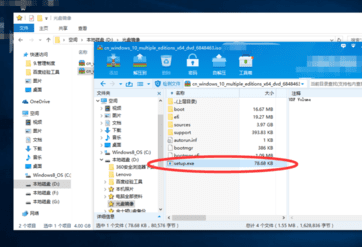
出现,如下界面,接下来一路点确认就行!
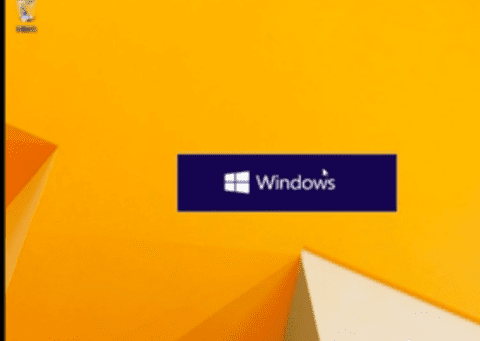
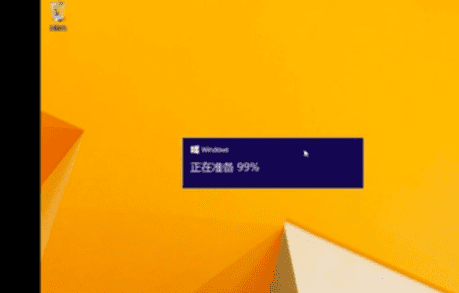
接下来会 提示获取更新,选择不是现在,然后,是自检查阶段!
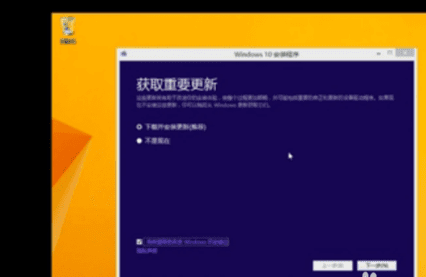
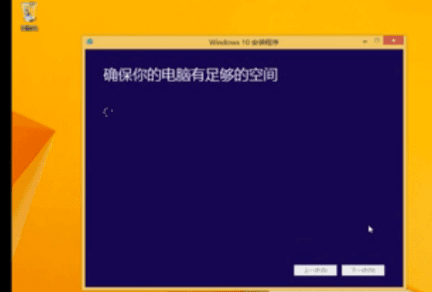
第二步:会提示,是否接受许可条款,选择接受!
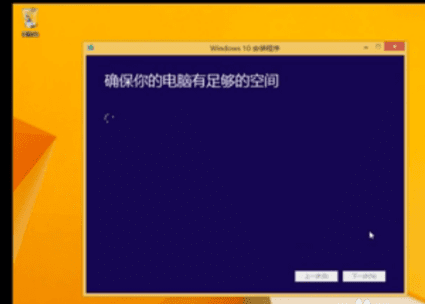
选择要保留的内容,一般在二和一之间选一项;选择设置
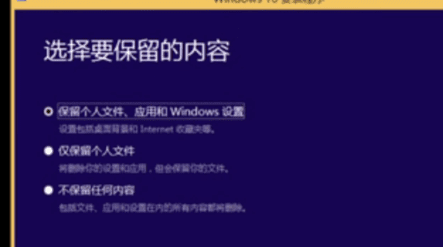
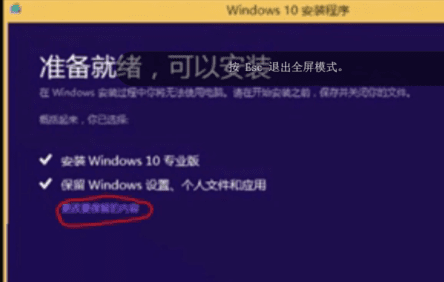
第三步:是自动升级windows!如图!需要耐心等待,
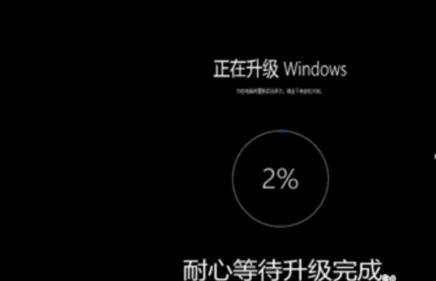
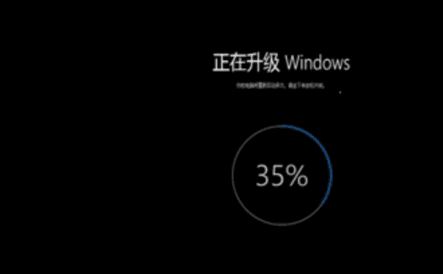

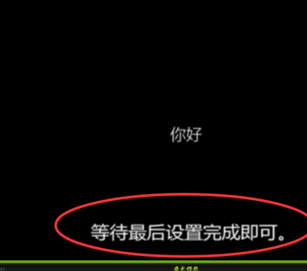
第四步,选择快速设置,点击下一步
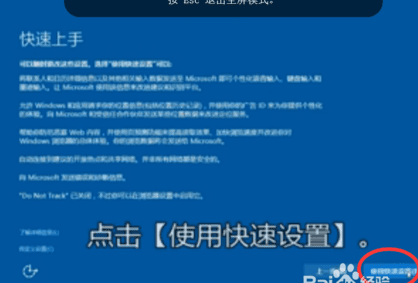

下一步 进入欢迎界面
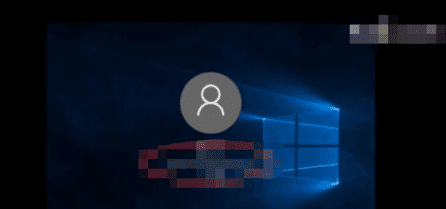
进入桌面!

ok!升级完成
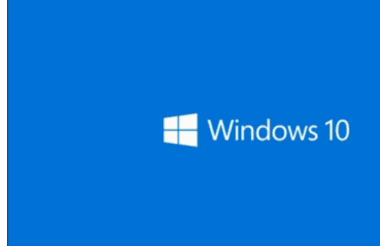

win8.1电脑系统怎么升级到win10的评论条评论